Φωτογραφίες να οργανώνονται μπορεί να είναι μια πρόκληση, ιδιαίτερα όταν εργάζεστε με μια μεγάλη ποσότητα εικόνων. Συλλογές στο Lightroom είναι το ιδανικό εργαλείο για να σας βοηθήσει να διατηρείτε την οργάνωση και να δομείτε τα αρχεία φωτογραφιών σας αποτελεσματικά.
Βασικές διαπιστώσεις
- Οι συλλογές σας επιτρέπουν να φέρετε καλύτερη δομή στο αρχείο εικόνων σας.
- Οι έξυπνες συλλογές προσφέρουν μια αυτοματοποιημένη δυνατότητα για ομαδοποίηση εικόνων με βάση προκαθορισμένα κριτήρια.
- Η δημιουργία συλλογών και έξυπνων συλλογών μπορεί να σας βοηθήσει να διαχειριστείτε αποτελεσματικά πολλές σταθμούς ανάπτυξης εικόνων.
Βήμα προς βήμα οδηγός για τη χρήση συλλογών στο Lightroom
1. Τι είναι οι συλλογές;
Οι συλλογές είναι μια δυνατότητα στην προβολή βιβλιοθήκης του Lightroom που σας επιτρέπει να οργανώνετε εικόνες ανεξάρτητα από την φυσική τους τοποθεσία στον σκληρό σας δίσκο. Θα βρείτε αυτή την περιοχή ακριβώς κάτω από τη δομή των φακέλων στην προβολή βιβλιοθήκης.
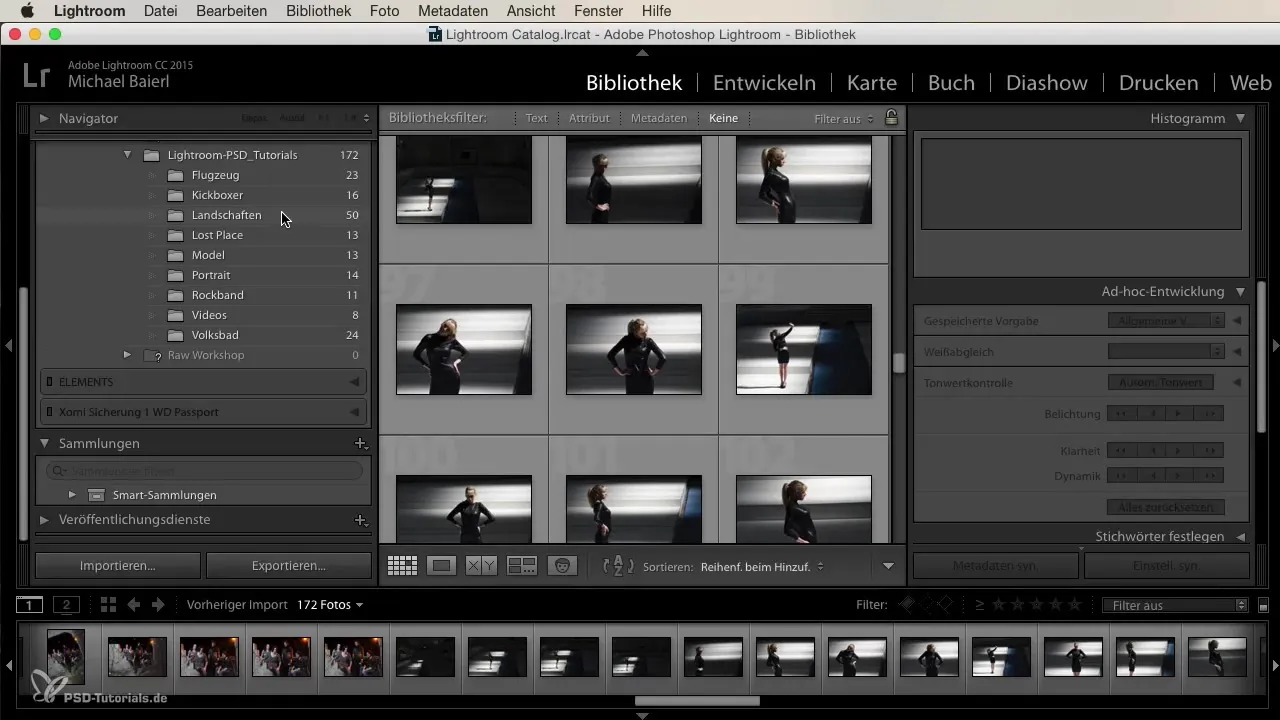
2. Έξυπνες συλλογές και τα οφέλη τους
Κάτω από την ενότητα «Συλλογές» θα βρείτε επίσης τις «Έξυπνες συλλογές». Αυτές εκμεταλλεύονται ένα έξυπνο σύστημα που σας επιτρέπει να ομαδοποιείτε εικόνες αυτόματα με βάση διάφορα κριτήρια. Παραδείγματα είναι οι εικόνες με μια συγκεκριμένη αξιολόγηση αστεριών ή οι πρόσφατα τροποποιημένες φωτογραφίες. Αυτό είναι ιδιαίτερα χρήσιμο όταν έχετε πολλές εικόνες στον κατάλογο και θέλετε να αποκτήσετε γρήγορα πρόσβαση σε συγκεκριμένα περιεχόμενα.
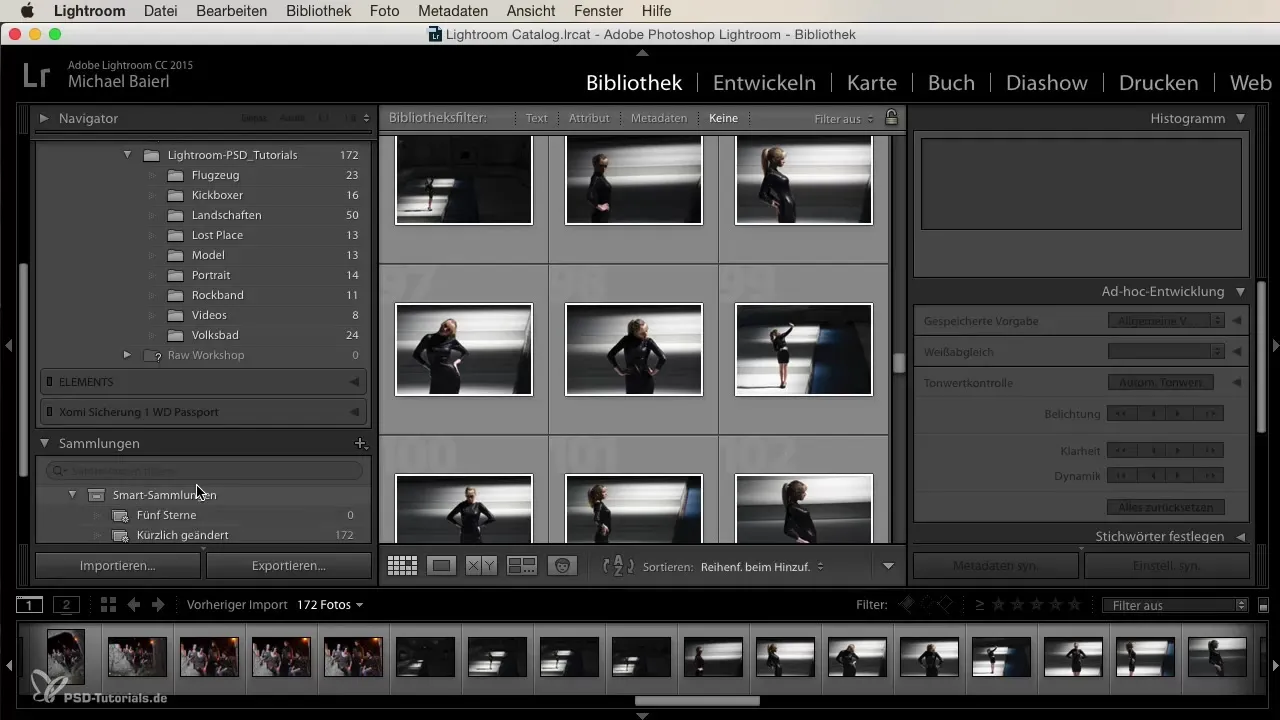
3. Δημιουργία νέας συλλογής
Για να δημιουργήσετε μια νέα συλλογή, επιλέξτε τις επιθυμητές εικόνες στον κατάλογο. Βεβαιωθείτε ότι επιλέγετε τις επιθυμητές εικόνες ενώ κρατάτε πατημένο το πλήκτρο Shift για να επιλέξετε πολλές εικόνες ταυτόχρονα. Στη συνέχεια, μεταβείτε στην περιοχή των συλλογών, όπου θα βρείτε ένα σύμβολο συν. Με ένα κλικ σε αυτό μπορείτε να δημιουργήσετε μια νέα συλλογή.
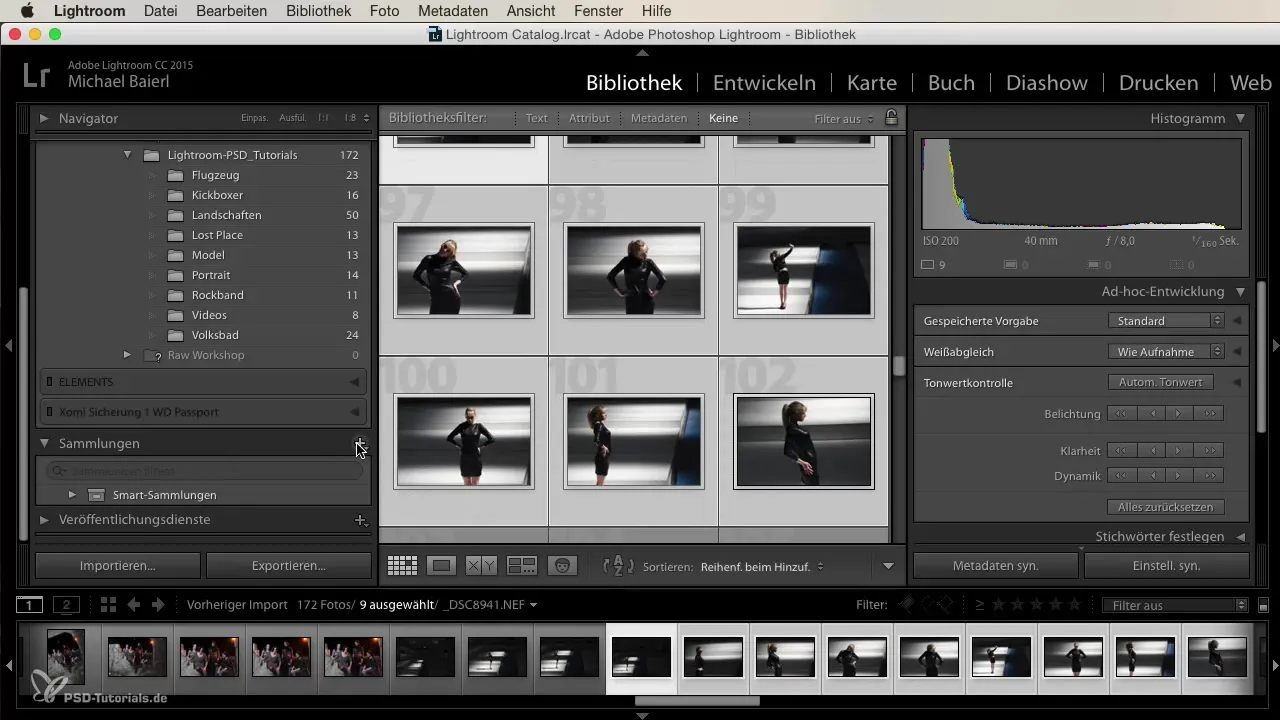
4. Δώστε ένα όνομα στη συλλογή σας και επιλέξτε τις φωτογραφίες
Όταν δημιουργείτε μια νέα συλλογή, θα πρέπει να της δώσετε ένα συνοπτικό όνομα που να περιγράφει το περιεχόμενο. Για παράδειγμα, μια συλλογή θα μπορούσε να έχει τον τίτλο «Δημόσιο Λουτρό» αν περιλαμβάνει φωτογραφίες από μια πισίνα. Έχετε επίσης τη δυνατότητα να καθορίσετε αν θέλετε να συμπεριλάβετε μόνο επιλεγμένες φωτογραφίες σε αυτή τη συλλογή.
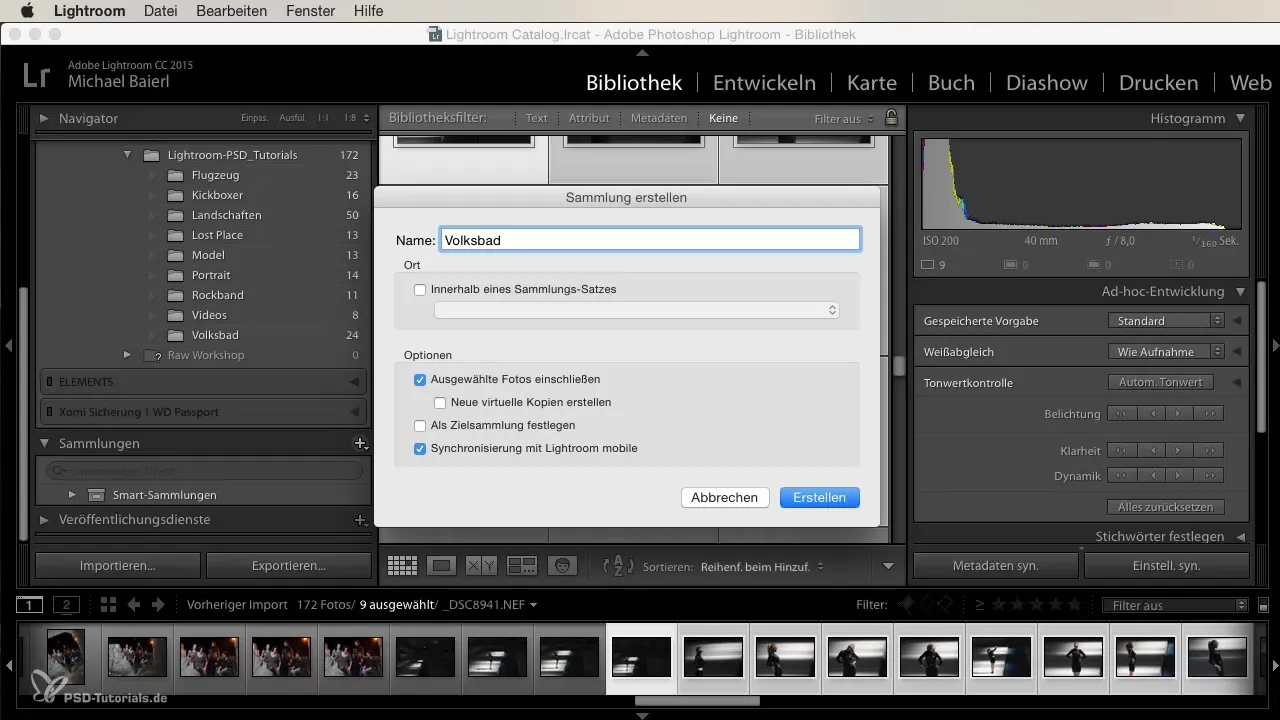
5. Χρησιμοποιώντας εικονικά αντίγραφα
Ένας ενδιαφέρον τομέας των συλλογών είναι η επιλογή να δημιουργείτε νέες εικονικές κόπιες. Αυτό είναι ιδιαίτερα χρήσιμο όταν θέλετε να κάνετε αλλαγές σε μια εικόνα χωρίς να επηρεάσετε το πρωτότυπο. Έτσι έχετε την ελευθερία να αποθηκεύετε και να διαχειρίζεστε διάφορες εκδόσεις μιας εικόνας - ιδανικό για εργασίες χαρτοφυλακίου ή αιτήματα πελατών.
6. Συγχρονισμός με Lightroom Mobile
Για όλους εκείνους που θέλουν να έχουν πρόσβαση στις εικόνες τους εν κινήσει, υπάρχει η δυνατότητα συγχρονισμού με το Lightroom Mobile. Αυτή η δυνατότητα σας επιτρέπει να επιλέγετε τις συλλογές σας στο smartphone ή το tablet σας και να παραμένετε πάντα ενημερωμένοι.
7. Τα οφέλη της χρήσης συλλογών
Η χρήση συλλογών μπορεί να βελτιώσει σημαντικά τη ροή εργασίας σας. Δεν αποκτάτε μόνο περισσότερη δομή, αλλά μπορείτε επίσης να εργάζεστε αποτελεσματικότερα με πολλά στάδια ανάπτυξης εικόνων. Με την επιλεκτική επιλογή εικόνων, έχετε πάντα πρόσβαση στις επιθυμητές φωτογραφίες χωρίς να χρειάζεται να ψάχνετε σε μεγάλες αρχειοθετήσεις.
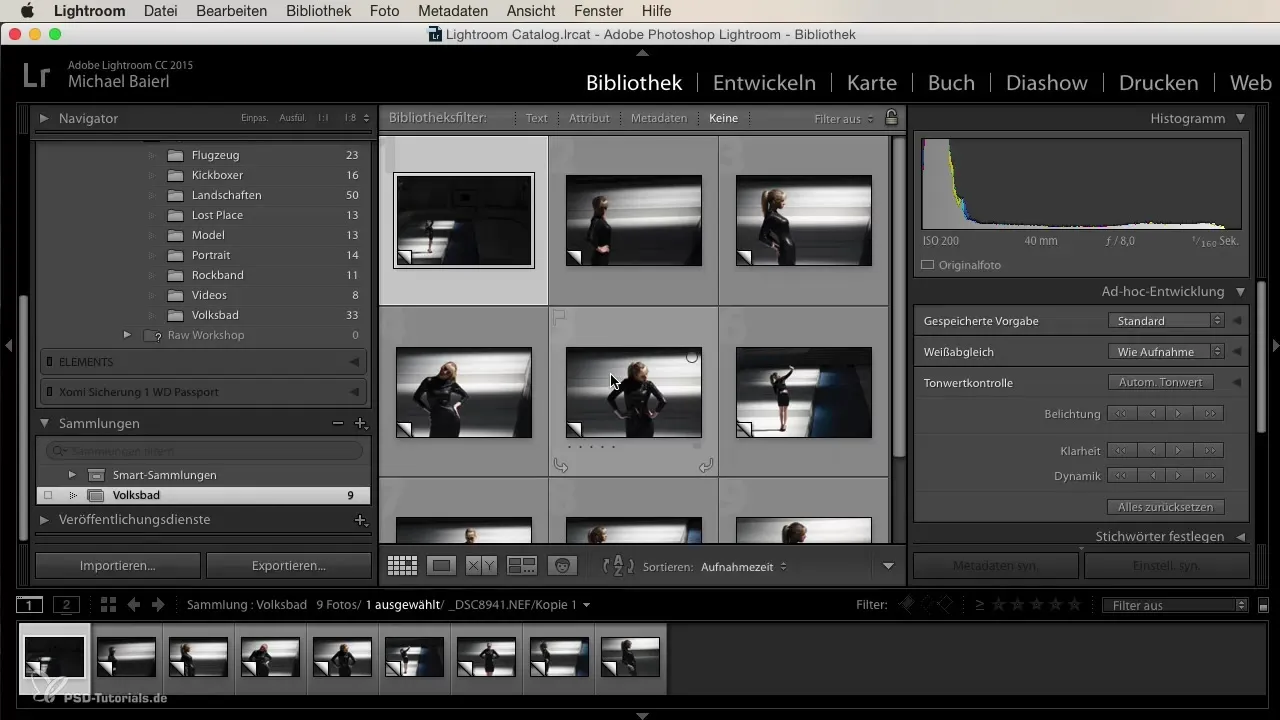
Συμπέρασμα – Συλλογές στο Lightroom: Αποτελεσματική οργάνωση των εικόνων σας
Η δημιουργία και η χρήση συλλογών στο Lightroom σας επιτρέπει μια ευέλικτη και δομημένη διαχείριση των φωτογραφιών σας. Είτε μέσω χειροκίνητης είτε μέσω αυτοματοποιημένης οργάνωσης, έχετε πάντα τον έλεγχο των δεδομένων εικόνας σας και μπορείτε να κάνετε τη δημιουργική σας εργασία πιο αποτελεσματική.
Συχνές ερωτήσεις
Πώς να δημιουργήσω μια συλλογή στο Lightroom;Για να δημιουργήσετε μια συλλογή, επιλέξτε τις επιθυμητές εικόνες, κάντε κλικ στο σύμβολο συν στην περιοχή των συλλογών και επιλέξτε "Δημιουργία συλλογής".
Τι είναι οι έξυπνες συλλογές;Οι έξυπνες συλλογές είναι αυτόματα παραγόμενες συλλογές που ομαδοποιούν εικόνες με βάση προκαθορισμένα κριτήρια, όπως οι αξιολογήσεις αστεριών.
Πώς μπορώ να δημιουργήσω εικονικές κόπιες;Μπορείτε να δημιουργείτε εικονικές κόπιες κάνοντας δεξί κλικ σε μια εικόνα και επιλέγοντας την επιλογή "Δημιουργία εικονικής κόπιας".
Μπορώ να συγχρονίσω τις συλλογές μου;Ναι, μπορείτε να συγχρονίσετε τις συλλογές σας με το Lightroom Mobile για να έχετε πρόσβαση σε αυτές εν κινήσει.
Πώς διατηρούν οι έξυπνες συλλογές τις εικόνες μου ενημερωμένες;Οι έξυπνες συλλογές ενημερώνονται αυτόματα όταν εισάγετε νέες εικόνες ή επεξεργάζεστε υπάρχουσες εικόνες που πληρούν τα καθορισμένα κριτήρια.


